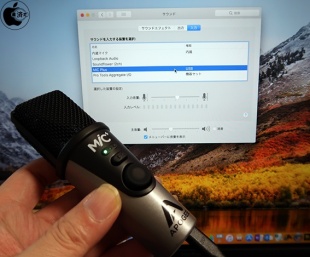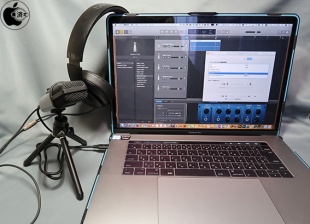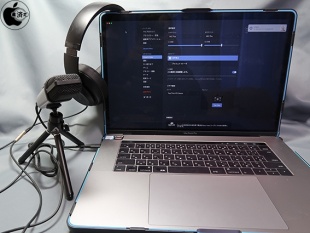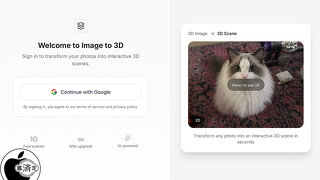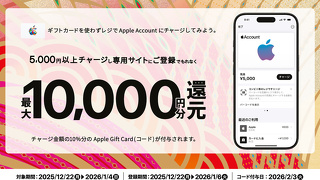Apogee MiC Plus USB Microphoneを使用して、ポッドキャスト収録音声が劇的に向上
※本サイトは、アフィリエイト広告および広告による収益を得て運営しています。購入により売上の一部が本サイトに還元されることがあります。
メディア・インテグレーションが販売する、Apogee ElectronicsのUSB接続コンデンサーマイク「Apogee MiC Plus USB Microphone」を試してみました。
InterBEE2017で国内発表された製品で、Apple Storeでも販売されています。
Apogee MiC 96kの上位製品で、iOSデバイスやMacと接続できます。
パッケージには、Apogee MiC Plus本体に加えて、Lightning - microUSBケーブル、USB-C - microUSBケーブル、USB-A - microUSBケーブル、テーブルトップ・スタンド、マイクスタンド・アダプター、クイック・スタート・ガイドなどが同梱されています。
iPhone/iPad/Macからの電源供給によるバスパワーで駆動します。
Apogee MiC Plusの底面には、microUSBコネクタと3.5mmヘッドフォンジャックが装備されています。
Blend機能を搭載するヘッドフォン出力により、ゼロ・レイテンシーのモニタリングを実現しています。
iPhoneで使用する場合は、付属のLightning - microUSBケーブルを使用し、Apogee MiC PlusとiPhoneを接続し、モニターヘッドフォンをApogee MiC Plusのヘッドフォンコネクタに接続して使用します。
PureDIGITALコネクションによる最大96kHz/24bitのクリアなサウンドと、46dBものゲインを持つマイクプリを内蔵し、デジタル制御で正確な操作が可能です。
Macと接続すると、システム環境設定>サウンドに「MiC Plus」が表示されます。
マイク収録とモニターをMiC Plus経由で行う場合は、入力/出力共にMiC Plusを選択します。
なお、MiC Plusのゲインダイヤルは、macOSの入力音量レベルと連動する仕組みとなっています。
Macで使用する場合は、付属のUSB-C - microUSBケーブルを使用して、Apogee MiC PlusとMacを接続し、モニターヘッドフォンをApogee MiC Plusのヘッドフォンコネクタに接続して使用します。
GarageBandのプロジェクトから「ボイス」を選択し、録音設定で「MiC Plus」を選択します。
backspace.fmの場合、ライブ配信するために「Discord」を使用しており、Voice & Video設定で「入力感度を自動調整」項目のチェックを外すと、安定した音声で配信することが可能です。
なお、QuickTimeで、最高品質設定にしてのローカル録音することも並行して行っています。
Apogee MiC Plusは、コンデンサーマイクなので、マイクに口元を近づける必要があります。
座ったポジションでマイクが口元に近づくように、カメラ三脚のホットシューにApogee MiC Plusのネジ穴を使って止め、位置を合わせました。
また、ポップノイズと風切り音を低減するため、マイクの先に布を巻きました。

backspace.fm
実際に収録した音声は、Podcast「Danbo-side #024:Danboさんの初めてのDiscord収録」と「B-side #123:DANBO三兄弟とiPhoneの深層」で確認することが出来ます。
リスナーさんからのは、backspace.fm史上最高音質と評価を受けました。